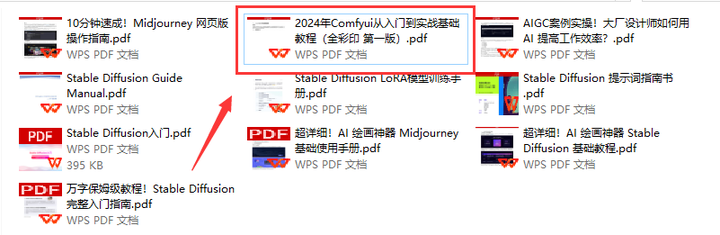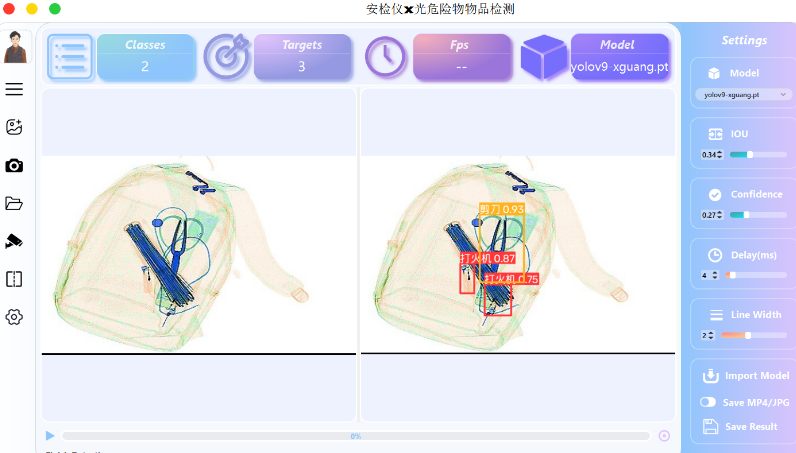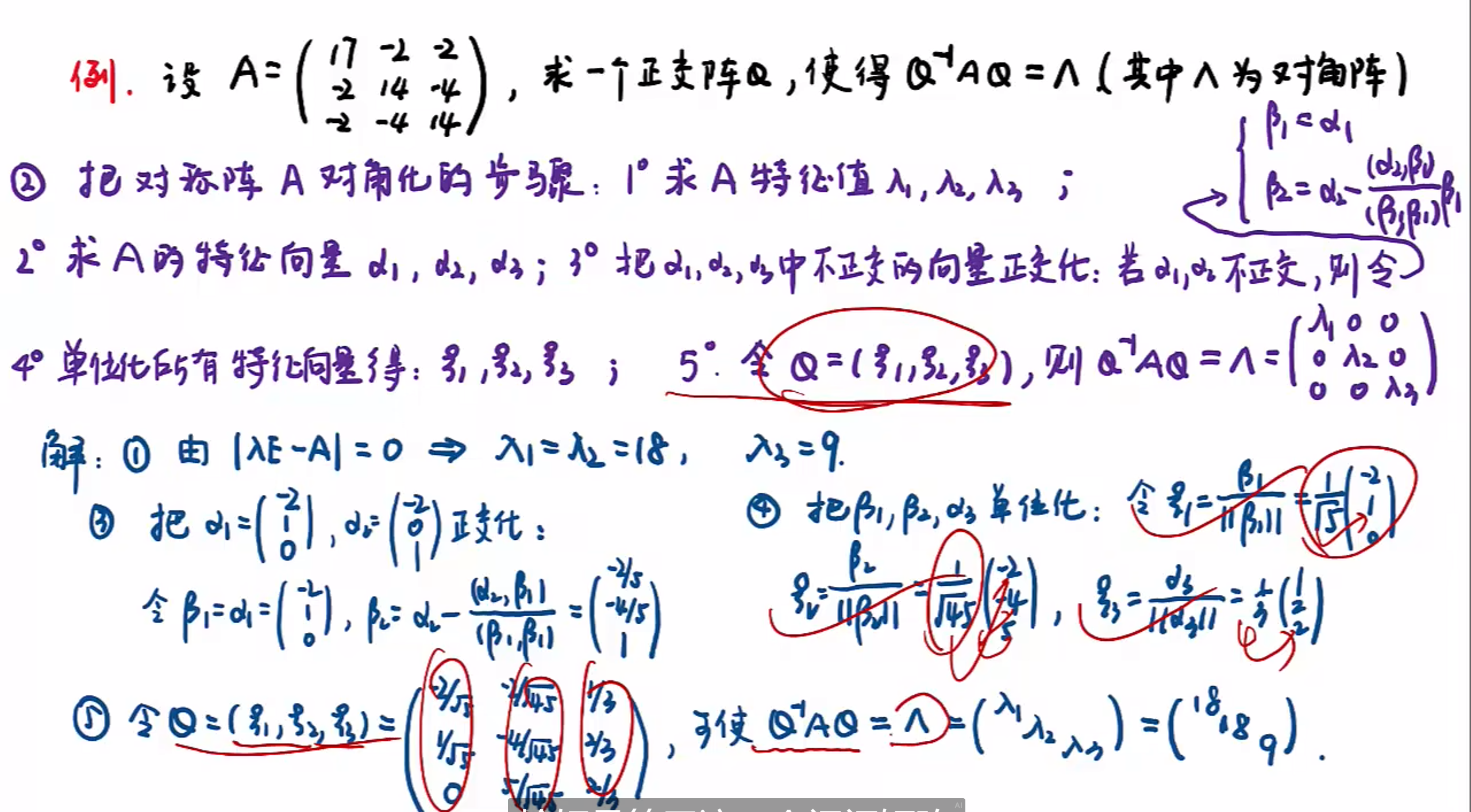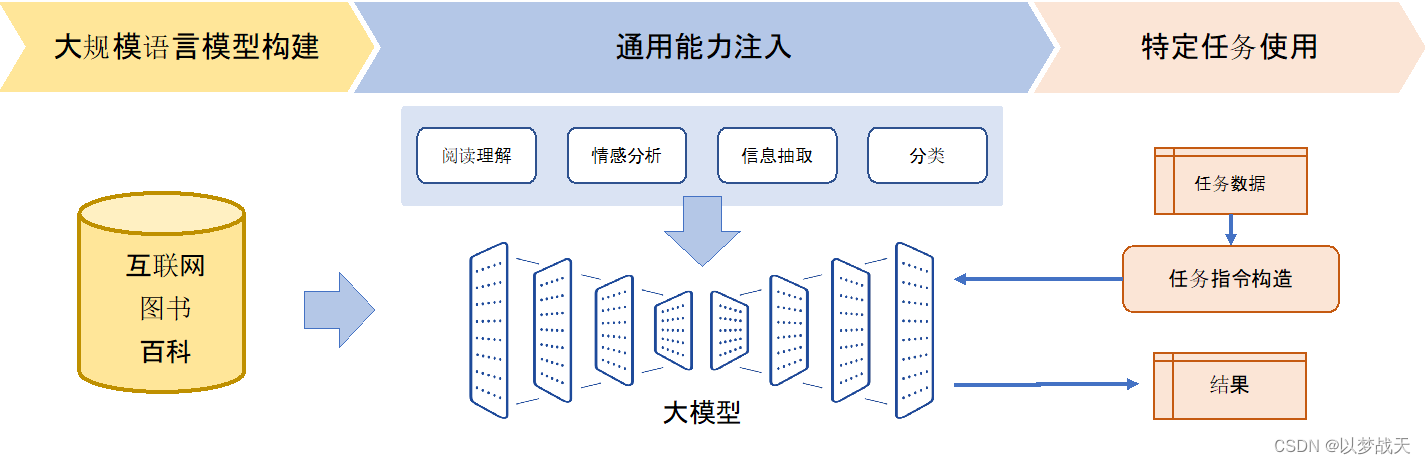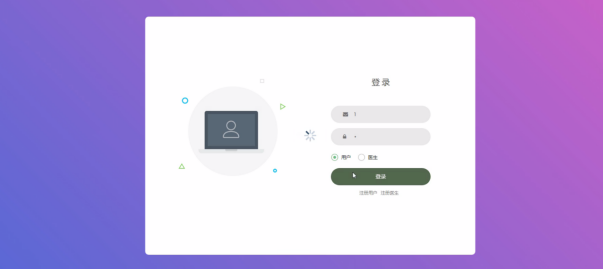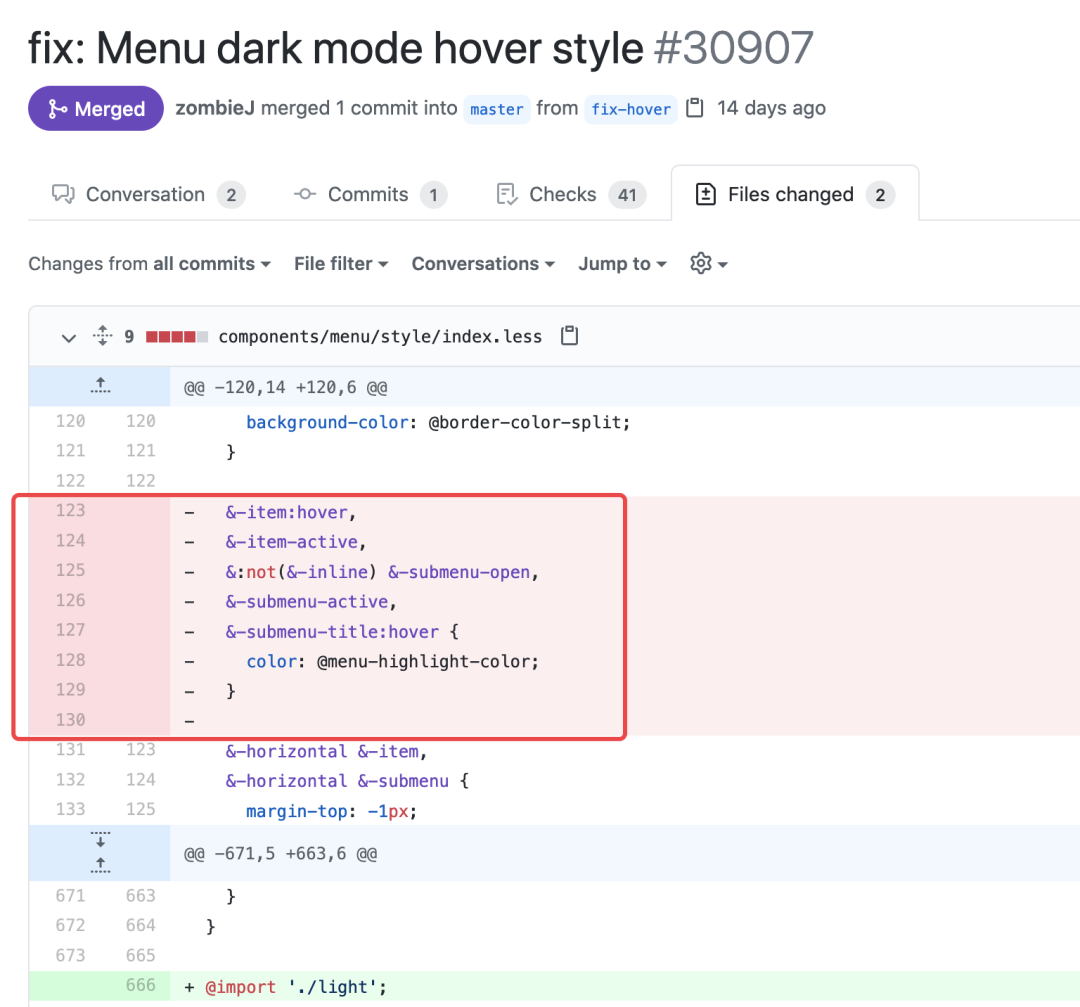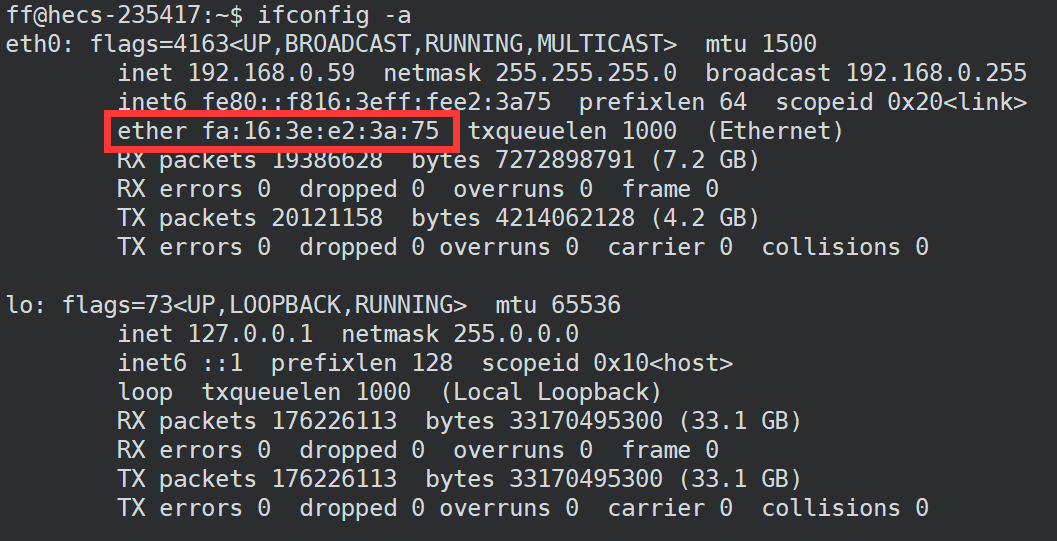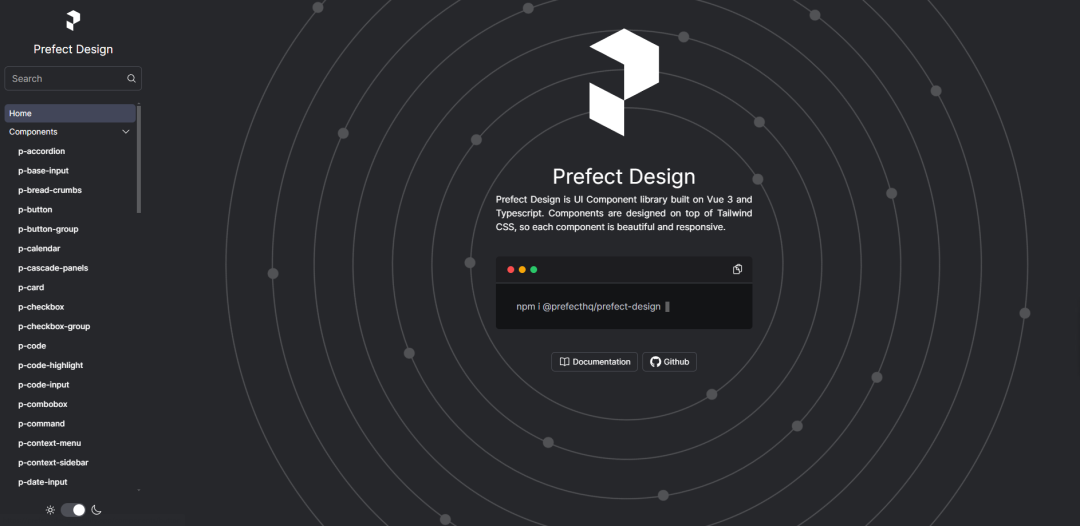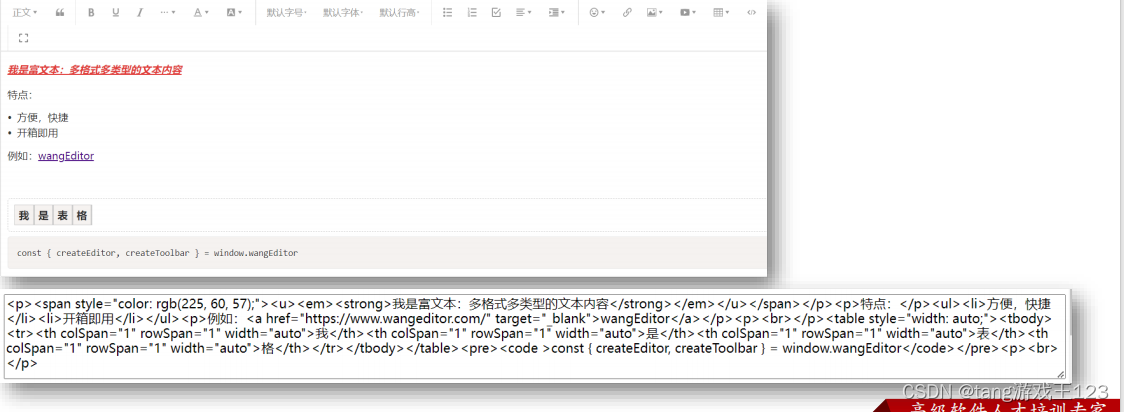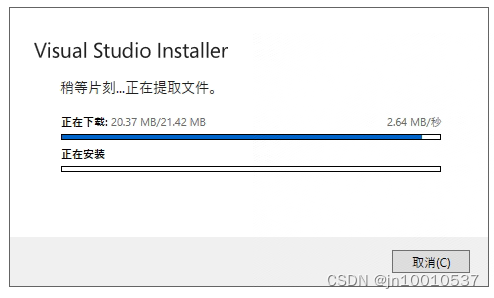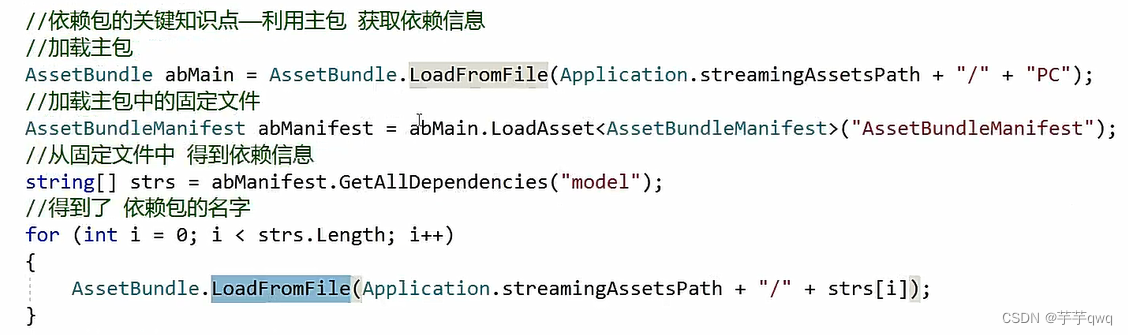前言
leetcode,16.25. LRU 缓存
设计和构建一个“最近最少使用”缓存,该缓存会删除最近最少使用的项目。
缓存应该从键映射到值(允许你插入和检索特定键对应的值),并在初始化时指定最大容量。当缓存被填满时,它应该删除最近最少使用的项目。
它应该支持以下操作: 获取数据 get 和 写入数据 put 。
获取数据 get(key) - 如果密钥 (key) 存在于缓存中,则获取密钥的值(总是正数),否则返回 -1。
写入数据 put(key, value) - 如果密钥不存在,则写入其数据值。
当缓存容量达到上限时,它应该在写入新数据之前删除最近最少使用的数据值,从而为新的数据值留出空。
public class LRUCache {` `class DLinkedNode {//定义双向链表节点和构造函数` `int key;` `int value;` `DLinkedNode prev;` `DLinkedNode next;` `public DLinkedNode() {}` `public DLinkedNode(int _key, int _value) {key = _key; value = _value;}` `}` ` //使用hash进行快速定位节点` `private Map<Integer, DLinkedNode> cache = new HashMap<Integer, DLinkedNode>();` `private int size;` `private int capacity;` `private DLinkedNode head, tail;`` ` `//初始化` `public LRUCache(int capacity) {` `this.size = 0;` `this.capacity = capacity;` `// 使用伪头部和伪尾部节点` `head = new DLinkedNode();` `tail = new DLinkedNode();` `head.next = tail;` `tail.prev = head;` `}`` ` `public int get(int key) {` `DLinkedNode node = cache.get(key);` `if (node == null) {` `return -1;` `}` `// 如果 key 存在,先通过哈希表定位,再移到头部` `moveToHead(node);` `return node.value;` `}`` ` `public void put(int key, int value) {` `DLinkedNode node = cache.get(key);` `if (node == null) {` `// 如果 key 不存在,创建一个新的节点` `DLinkedNode newNode = new DLinkedNode(key, value);` `// 添加进哈希表` `cache.put(key, newNode);` `// 添加至双向链表的头部` `addToHead(newNode);` `++size;` `if (size > capacity) {` `// 如果超出容量,删除双向链表的尾部节点` `DLinkedNode tail = removeTail();` `// 删除哈希表中对应的项` `cache.remove(tail.key);` `--size;` `}` `}` `else {` `// 如果 key 存在,先通过哈希表定位,再修改 value,并移到头部` `node.value = value;` `moveToHead(node);` `}` `}` ` //伪头节点的作用是为了快速头插` `private void addToHead(DLinkedNode node) {` `node.prev = head;` `node.next = head.next;` `head.next.prev = node;` `head.next = node;` `}`` ` `private void removeNode(DLinkedNode node) {` `node.prev.next = node.next;` `node.next.prev = node.prev;` `}`` ` `private void moveToHead(DLinkedNode node) {` `removeNode(node);` `addToHead(node);` `}`` ` `private DLinkedNode removeTail() {` `DLinkedNode res = tail.prev;` `removeNode(res);` `return res;` `}``}

ComfyUI
ComfyUI是鼎鼎大名的Stable Diffusion图像生成模型的使用界面之一。相比于其前辈WebUI,ComfyUI不仅在组织形式上,在性能上也得到了提升:
-
• 以
工作流形式面向用户,给用户更高的自由度,直观易用。 -
•
功能模块节点化,用户更加清楚功能和数据流转,可根据需求定制化 -
• 性能优化,
图片生成速度更快 -
• 内部流程优化,
硬件要求更低,低显存和CPU也能运行,降低使用门槛 -
• 支持
工作流程分享
ComfyUI 开源地址:https://github.com/comfyanonymous/ComfyUI
Web UI 开源地址:https://github.com/AUTOMATIC1111/stable-diffusion-webui
Stable diffusion 开源地址:https://github.com/CompVis/stable-diffusion
ComfyUI功能强大,包括文生图、图生图、文生视频、图片修复等,这里以文生图来对ComfyUI进行详细的入门介绍。
ComfyUI安装
windows下载安装:
对于windows用户来说只需要上ComfyUI的GitHub开源地址下载压缩包即可,如下图:
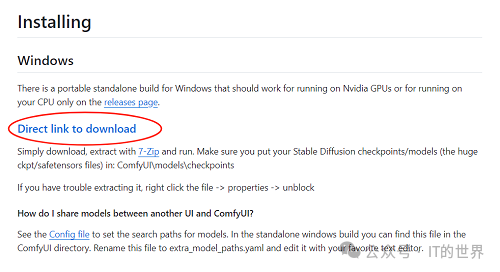
解压安装包到合适位置(建议选择磁盘剩余空间大的盘),如下图,
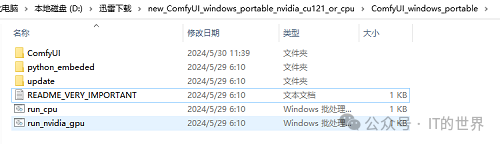
ComfyUI提供了run_cpu和run_nvida_gpu两种启动脚本,顾名思义,分别为使用CPU和GPU运算,选择响应的文件双击即启动。
Llinux、mac安装启动
需要按照ComfyUI的GitHub开源地址中说明,依次
克隆项目:
git clone https://github.com/comfyanonymous/ComfyUI.git
安装环境:
AMD :pip install torch torchvision torchaudio --index-url https://download.pytorch.org/whl/rocm6.0
NVIDA:pip install torch torchvision torchaudio --extra-index-url https://download.pytorch.org/whl/cu121
安装依赖:
pip install -r requirements.txt
手动运行python main.py 启动。
ComfyUI启动界面如下如:
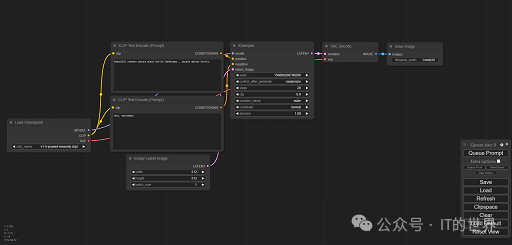
模型安装
ComfyUI已经启动,但是没有模型来运行,需要我们下载模型到对应的目录中,如图:
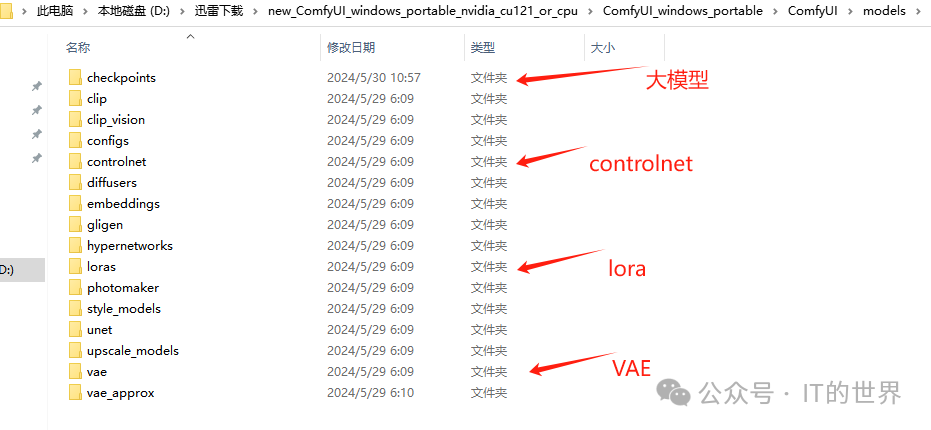
提供两个下载模型资源的地址:
抱抱脸:https://huggingface.co/
C站:https://civitai.com/
我在https://huggingface.co/runwayml/stable-diffusion-v1-5 下载v1-5-pruned-emaonly.ckpt模型后,放入checkpoint目录,启动程序,选择好模型,使用默认的提示词、参数、解码器等,运行的效果如图:
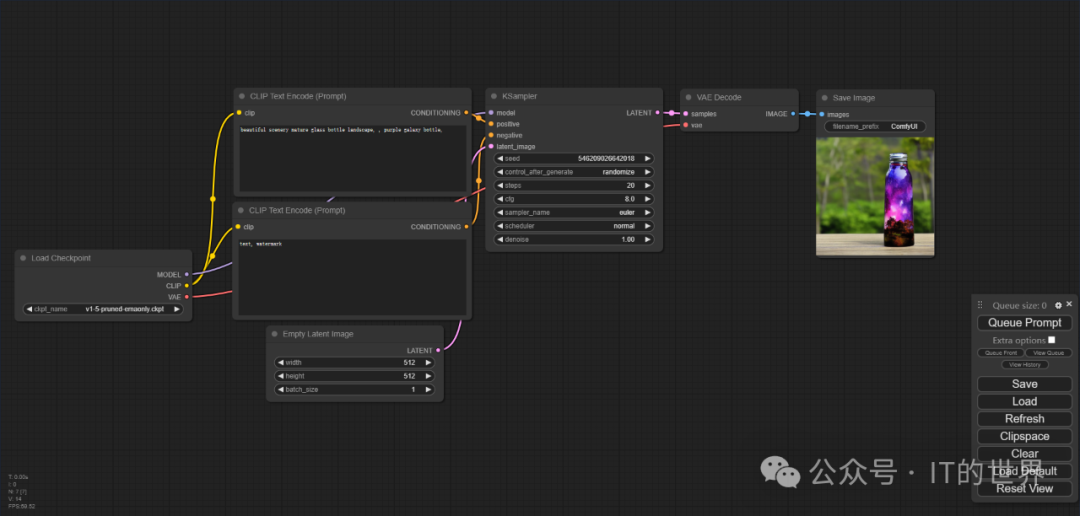
模块详解
以默认的文生图流程为例,对ComfyUI的各个流程节点:大模型加载器、正向提示词、反向提示词、采样器、图像宽高、输出输出、VAE解码器等进行介绍。
模型加载器
如下图,模型加载器分为几大类,分别是模型库(checkpoint),插件预训练模型(VAE、LoRA等),放大器(upscale)等。
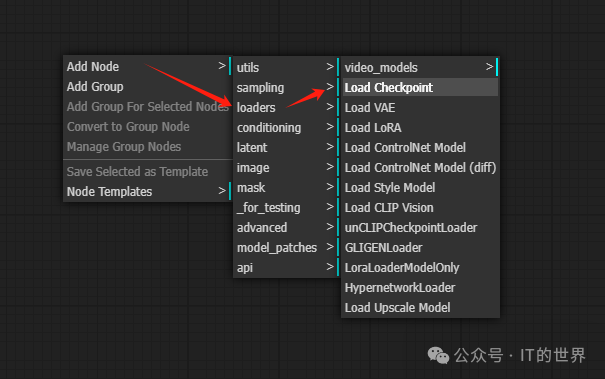
按照如图选择的路径点击,即可添加大模型的加载器节点,如图所示:
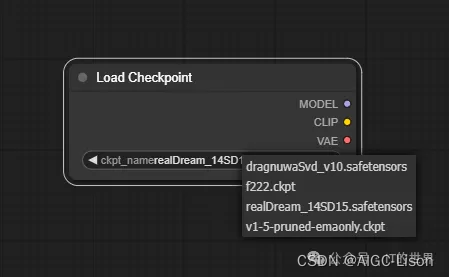
本地已加载4个大模型供选择,双击即可选择。
正反提示词
提示词在文生图中至关重要,提示词的好坏关系到生成的图的效果。 如果自己运行文生图时,可以借鉴C站相关做作品的提示词模版。 提示词节点如下图方法添加:
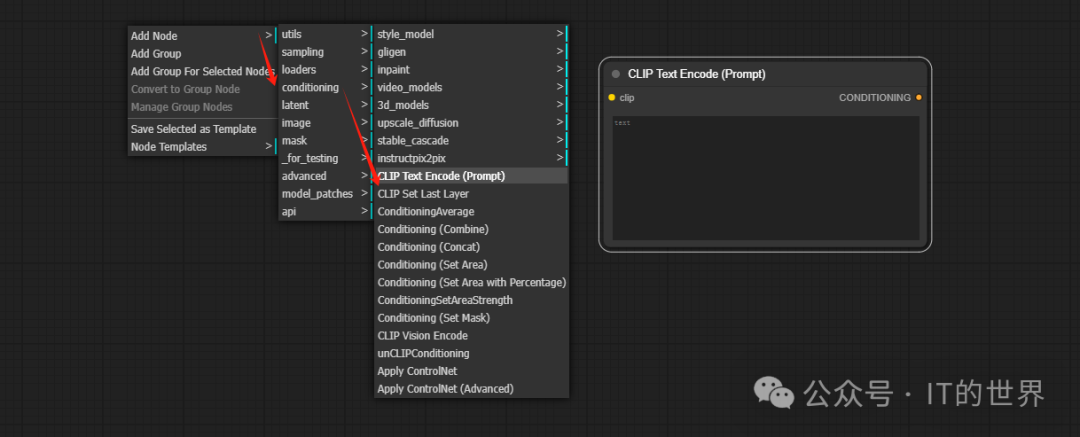
一个输入CLIP刚好与大模型的输出CLIP可以相连,一个输出与采样器相连。 你会发现ComfyUI将可以相连的颜色也进行了匹配。
图像属性
如图添加图像属性:宽和高,batch_size指一次生产图的数量。仅有一个输出。
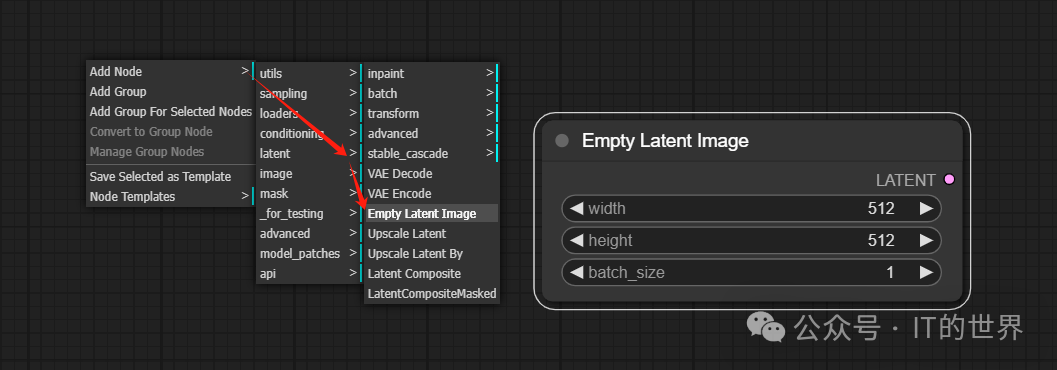
采样器
如图,我们添加简单的采样器:
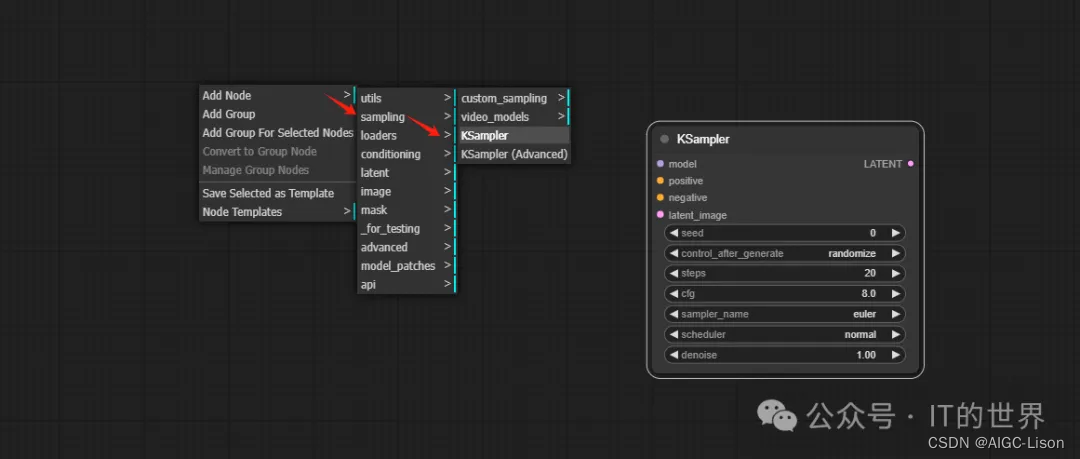
4个输入:分别对应大模型的model输出、正反提示词和图像属性。
一个输出:流程经过采样器处理完成后,图像在低维度意味着已经生产,所以最后要连接VAE解码器进行解码。
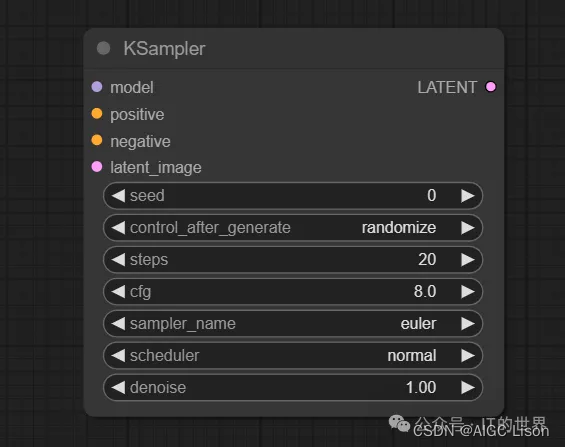
采样器的7个参数:
-
• seed:种子,每张图都有个随机的种子。
-
• control_after_generate:每次生产图后下一次种子的产生方式。默认是随机。
注:当我们要微调当前已生产的图像时,将这个选项设置为固定。这样生成的图像不会相差太大。 -
• steps:生产图需要
去噪的次数,值越大,图像越清晰,当然运行越慢。 -
• cfg:提示词在生成中的
权重,越小生成的图越与提示词风马牛不相及,一般0.8~0.9. -
• samper_name:ComfyUI提供了多种不同的采样器供选择,每种有不同的效果。感兴趣可以一一对比。
-
• scheduler:控制迭代中噪声量大小,也有多种可选。
-
• denoise:与steps相关,1表示按照steps设置的步数去降噪。
VAE解码器
如图进行添加。
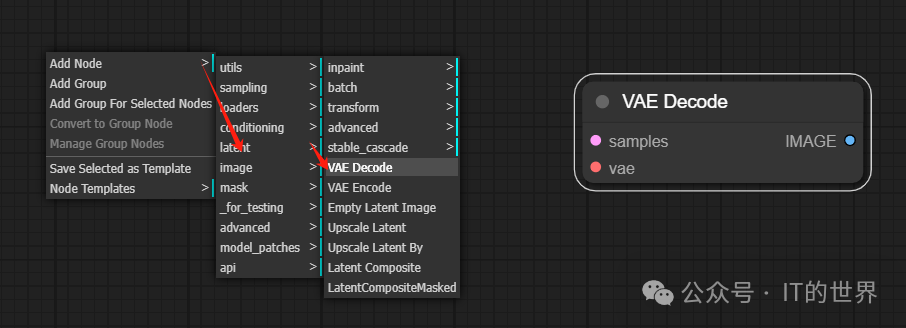
输入samples与采样器的输入相连。VAE直接与大模型的VAE相连。
我们也可以新建一个VAE加载器与其相连,自定义要用的加载器类型。
输入图像直接与图像现实/保存相连。
保存图像
如图进行添加:
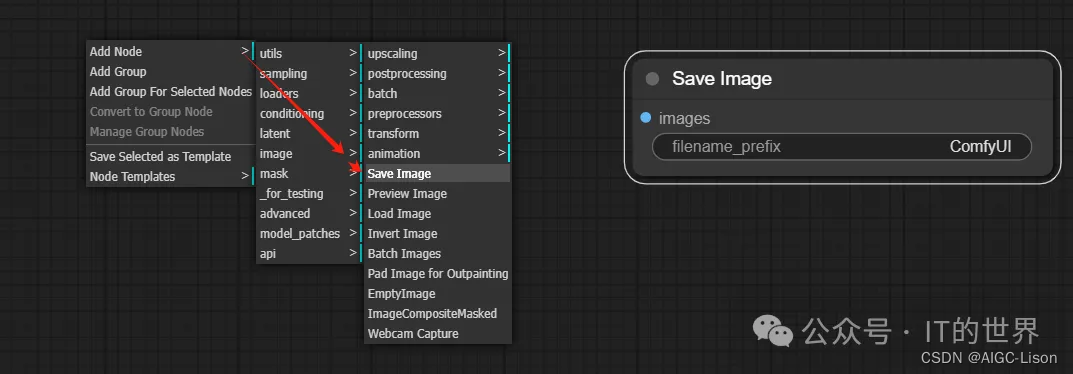
保存图像也有预览的功能,如果只是想预览图像可以选择添加preview image节点。
保存图像默认的保存路径在ComfyUI安装路径的temp目录下。
生成图像
添加好节点,只需选好要连接的输入输出,拖动就可以连接。 ComfyUI的颜色匹配可以辅助。
点击如下图,控制面板的 Queue Prompt或者按下Ctrl + enter,即可运行。
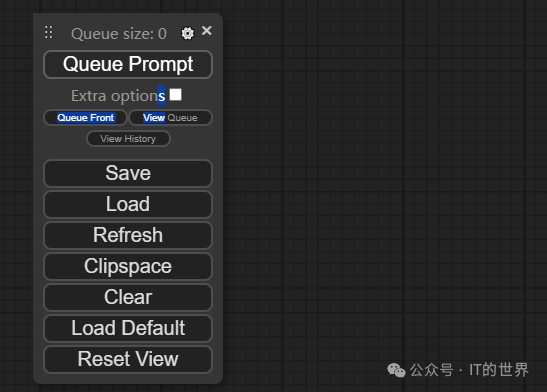
流程图运行过程中会标识运行的进度,表示正在运行的节点,清晰直观。
运行结束,可以save我们的流程图,以便下次加载或分享给他人。
接下就可以自己设置相关变量参数,试试看了。 如下图是我参照C站相关作品的参数,生成流程图:

为了帮助大家更好地掌握 ComfyUI,我在去年花了几个月的时间,撰写并录制了一套ComfyUI的基础教程,共六篇。这套教程详细介绍了选择ComfyUI的理由、其优缺点、下载安装方法、模型与插件的安装、工作流节点和底层逻辑详解、遮罩修改重绘/Inpenting模块以及SDXL工作流手把手搭建。
由于篇幅原因,本文精选几个章节,详细版点击下方卡片免费领取
一、ComfyUI配置指南
- 报错指南
- 环境配置
- 脚本更新
- 后记
- …
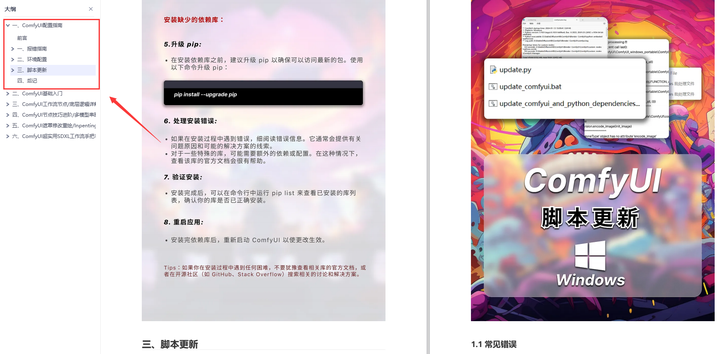
二、ComfyUI基础入门
- 软件安装篇
- 插件安装篇
- …
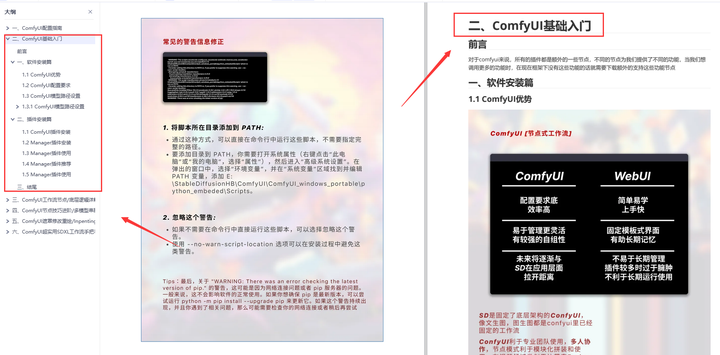
三、 ComfyUI工作流节点/底层逻辑详解
- ComfyUI 基础概念理解
- Stable diffusion 工作原理
- 工作流底层逻辑
- 必备插件补全
- …
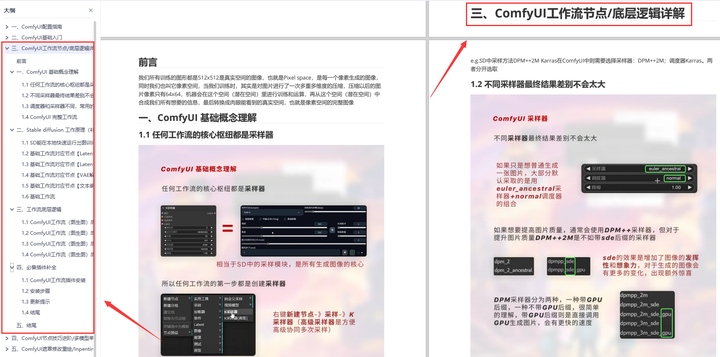
四、ComfyUI节点技巧进阶/多模型串联
- 节点进阶详解
- 提词技巧精通
- 多模型节点串联
- …
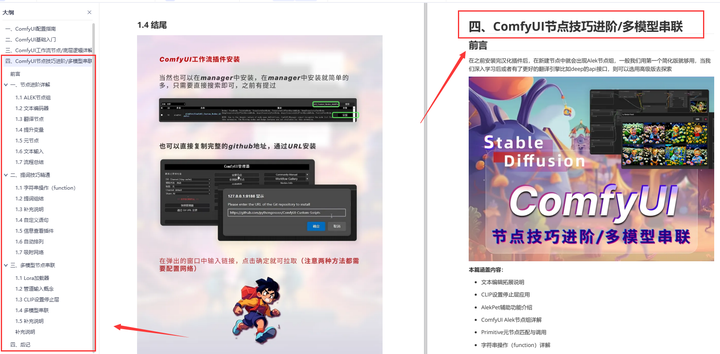
五、ComfyUI遮罩修改重绘/Inpenting模块详解
- 图像分辨率
- 姿势
- …
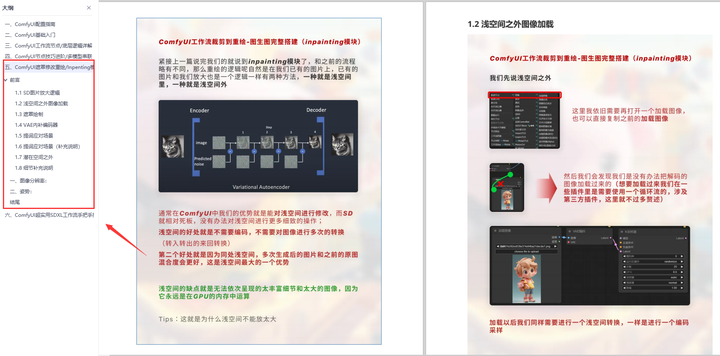
六、ComfyUI超实用SDXL工作流手把手搭建
- Refined模型
- SDXL风格化提示词
- SDXL工作流搭建
- …
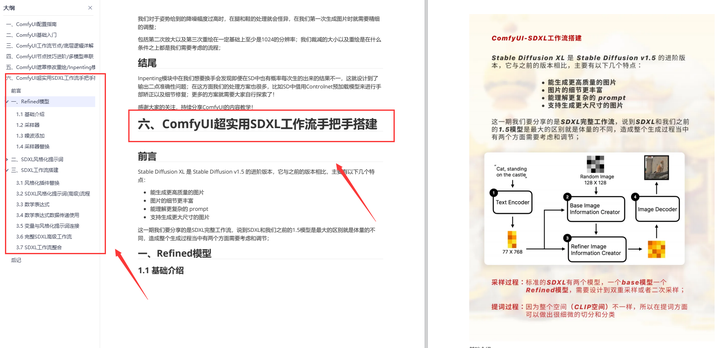
由于篇幅原因,本文精选几个章节,详细版点击下方卡片免费领取